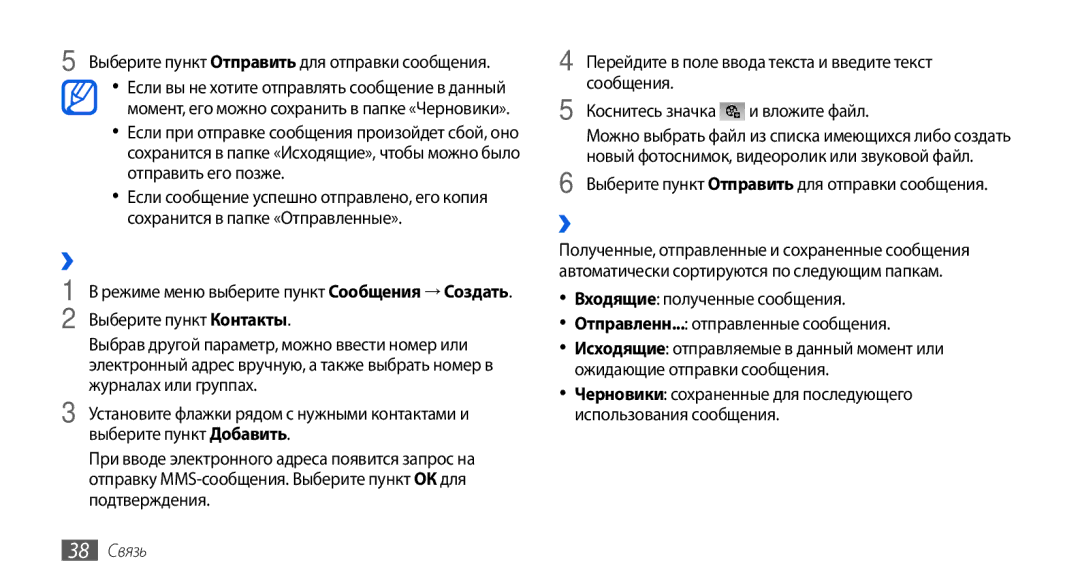5 Выберите пункт Отправить для отправки сообщения.
•Если вы не хотите отправлять сообщение в данный момент, его можно сохранить в папке «Черновики».
•Если при отправке сообщения произойдет сбой, оно сохранится в папке «Исходящие», чтобы можно было отправить его позже.
•Если сообщение успешно отправлено, его копия сохранится в папке «Отправленные».
››Отправка MMS-сообщений
1 | В режиме меню выберите пункт Сообщения → Создать. |
2 | Выберите пункт Контакты. |
| Выбрав другой параметр, можно ввести номер или |
| электронный адрес вручную, а также выбрать номер в |
3 | журналах или группах. |
Установите флажки рядом с нужными контактами и | |
| выберите пункт Добавить. |
При вводе электронного адреса появится запрос на отправку
4 Перейдите в поле ввода текста и введите текст сообщения.
5 Коснитесь значка ![]() и вложите файл.
и вложите файл.
Можно выбрать файл из списка имеющихся либо создать новый фотоснимок, видеоролик или звуковой файл.
6 Выберите пункт Отправить для отправки сообщения.
››Просмотр SMS- или MMS-сообщений
Полученные, отправленные и сохраненные сообщения автоматически сортируются по следующим папкам.
•Входящие: полученные сообщения.
•Отправленн...: отправленные сообщения.
•Исходящие: отправляемые в данный момент или ожидающие отправки сообщения.
•Черновики: сохраненные для последующего использования сообщения.